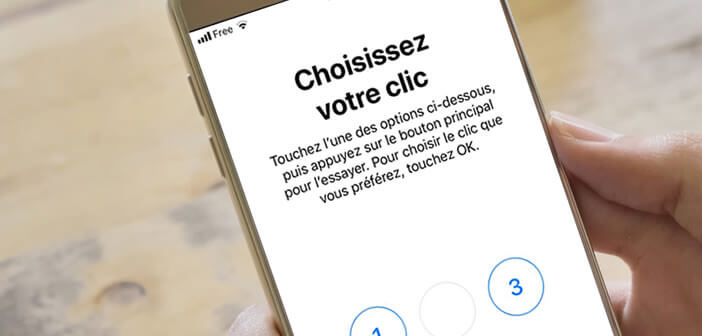
Das Kontextmenü des iPhones bietet eine Vielzahl nützlicher Optionen. Aber relativ wenige Leute benutzen sie. Wussten Sie zum Beispiel, dass es möglich ist, den Bildschirm durch dreimaliges Klicken auf die Home-Taste oder die Power-Taste zu vergrößern?
Konfigurieren Sie die Triple-Click-Funktion von iOS
Viele Menschen glauben fälschlicherweise, dass die Barrierefreiheit nur für Menschen mit Seh- oder Hörbehinderungen gilt. Und doch können viele dieser Funktionen für Sie täglich sehr nützlich sein..
Sie haben wahrscheinlich bereits die Zoomoption auf Ihrem iPhone aktiviert, um einen Teil Ihres Bildschirms zu vergrößern? Vielleicht sind Sie es gewohnt, den Bildschirm Ihres Smartphones in den Schwarzweißmodus zu schalten, um Autonomie zu erlangen?
Wenn ja, wissen Sie, dass es möglich ist, diese Funktionen sofort zu aktivieren oder zu deaktivieren, indem Sie dreimal auf die Home-Schaltfläche Ihres iPhones (8 und ältere Versionen) oder auf die Seitentaste von Geräten mit klicken Gesichtserkennung.
- Nehmen Sie Ihr Telefon oder iPad in die Hand
- Öffnen Sie die Einstellungen Ihres Geräts
- Wählen Sie die Option Allgemein und dann Barrierefreiheit
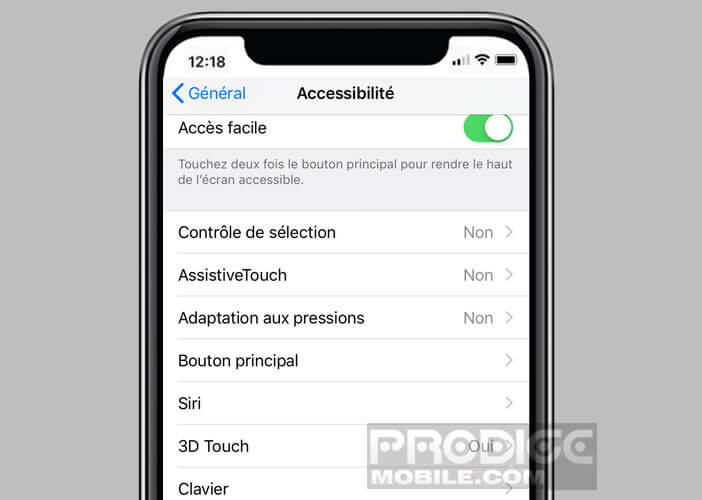
- Scrollen Sie nach unten, um den Abschnitt Eingabehilfen-Verknüpfung aufzurufen
- Wählen Sie dann die Verknüpfungen aus, die angezeigt werden sollen, wenn Sie dreimal auf die Home- oder Power-Taste Ihres Geräts klicken
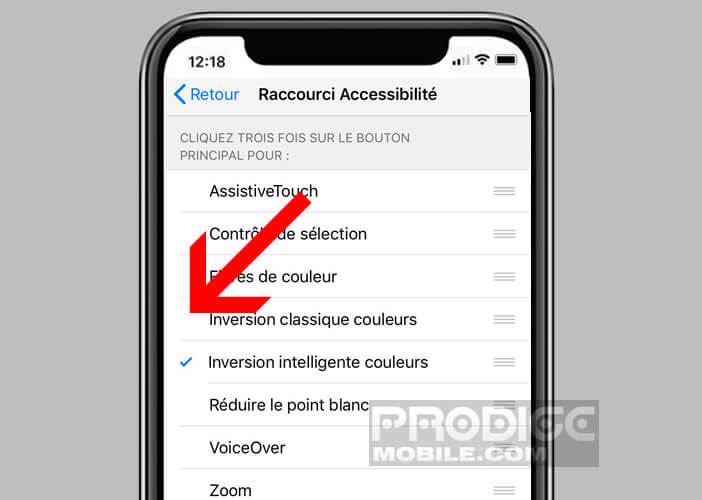
- Neben den von Ihnen ausgewählten Funktionen wird ein kleines Grafiksymbol (Häkchen) angezeigt.
Beachten Sie, dass Sie mit dem Betriebssystem Ihres Mobilgeräts die Anzeigereihenfolge der Verknüpfungen anpassen können. Um die Elemente in der Liste neu anzuordnen, lassen Sie einfach Ihren Finger auf dem Symbol rechts neben der Funktion (3 horizontale Balken) und bewegen Sie das ausgewählte Element nach oben oder unten..
Verwenden Sie Eingabehilfen
Es gibt zwei Methoden zum Starten von Eingabehilfen. Diese variieren je nach Art des verwendeten Geräts. Bei iPhones mit einem Edge-to-Edge-Bildschirm wie iPhone X und höher müssen Sie die seitliche Ein- / Aus-Taste dreimal drücken.
Bei älteren Geräten wie dem iPhone 8 und älteren Modellen erfolgt das Starten von Eingabehilfen durch dreimaliges Drücken der Home-Taste. Wichtiges Detail: Wenn Sie nur eine Option in den Eingabehilfen ausgewählt haben, wird diese automatisch mit dem Dreifachklick ausgelöst..
Wenn Sie jedoch mehrere Funktionen aktiviert haben, wird ein Menü mit den verschiedenen vorgewählten Verknüpfungen angezeigt. Sie müssen nur das Element auswählen, das Sie aktivieren möchten. Im Fehlerfall können Sie das Kontextmenü durch zweimaliges Drücken der physischen Taste auf Ihrem iPhone erneut anzeigen.
Ändern Sie die Geschwindigkeit des Dreifachklicks
Eingabehilfen bieten die Möglichkeit, mehrere Funktionen zu aktivieren, ohne die Einstellungen Ihres Telefons zu durchlaufen. Diese Funktionalität kann sich jedoch manchmal als launisch erweisen. Die Standardeinstellung für Dreifachklicks ist häufig zu schnell.
Wenn Sie Schwierigkeiten mit diesem Werkzeug haben, können Sie die Geschwindigkeit des Dreifachklicks wie folgt ändern und an Ihre Hand anpassen.
- Öffnen Sie die Einstellungen auf Ihrem iPhone oder iPad
- Klicken Sie auf Allgemein und dann auf Barrierefreiheit
- Im Abschnitt Hauptschaltfläche müssen Sie eine Geschwindigkeit aus den drei verfügbaren Optionen auswählen: sehr langsam, langsam oder Standard (die schnellste der drei)
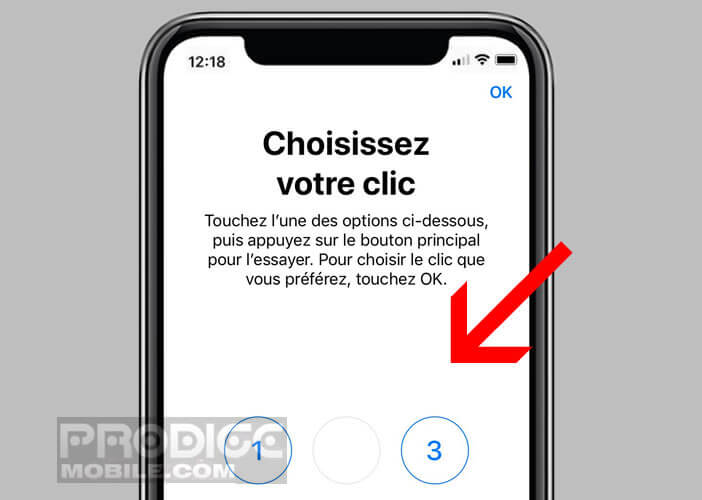
Führen Sie dann einen Test durch, um festzustellen, ob die Änderungen Ihren Erwartungen entsprechen. Kehren Sie gegebenenfalls zur Assistentenseite der Hauptschaltfläche zurück, um Änderungen vorzunehmen.
Die Liste der verschiedenen Optionen, auf die mit dem Dreifachklick zugegriffen werden kann
Die überwiegende Mehrheit der in den Eingabehilfen enthaltenen Funktionen verbessert die Lesbarkeit des Bildschirms. Denken Sie jedoch nicht, dass diese nur Menschen mit Sehbehinderungen vorbehalten sind.
Mit dem intelligenten Farbinversionsmodus können Sie Ihr iPhone beispielsweise bei schlechten Lichtverhältnissen (dunkle Räume) verwenden. Es dämpft übermäßig grelle Farben, indem es die weißen Hintergründe in schwarze ändert. Dies verhindert eine Überanstrengung der Augen, während die Farben von Fotos und anderen Multimedia-Inhalten erhalten bleiben.
Wie Sie in der folgenden Liste sehen werden, enthalten die Verknüpfungen für Eingabehilfen viele andere Optionen. Hier finden Sie eine kurze Beschreibung der verschiedenen verfügbaren Tools.
- Zoom: Wie der Name schon sagt, können Sie mit dieser Funktion bestimmte Teile des Bildschirms vergrößern
- Voice Over: Ihr iPhone beschreibt laut, was auf dem Bildschirm angezeigt wird
- Weißpunkt reduzieren: Mit dieser Funktion können Sie die Intensität der hellen Farben anpassen
- Lupe: Werkzeug zum Vergrößern aller vom Fotosensor angezielten Bilder. Weitere Informationen zur Funktionsweise der iPhone-Lupe.
- Intelligente Farbumkehrung: Ändert das Rendering des Bildschirms, um das Anzeigen des Bildschirms bei Nacht zu erleichtern
- Farbfilter: Passen Sie das Display des iPhones an Menschen mit Farbenblindheit an
- AssistiveTouch: Mit diesem Gerät können Sie verschiedene Vorgänge mit einem einzigen Finger ausführen, z. B. durch Drücken zum Vergrößern oder Verkleinern.
- Auswahlsteuerung: Bietet die Möglichkeit, das Apple-Smartphone mit einer einfachen Kopfbewegung zu steuern